Etätoimisto toimistotietokoneeseesi mistä tahansa laitteesta on usein kriittistä. Näin voit tehdä sen ilmaiseksi Android-älypuhelimella tai -tabletilla.
Android-laitteen saaminen suorittaa paljon tehtäviä poissa pöydältäsi, ja yksi niistä on etäkäyttö tietokoneellesi. Vaikka tämä ei ole Androidin sisäänrakennettu ominaisuus, Play Kaupassa on kourallinen sovelluksia, joiden avulla voit tehdä tämän. Yksi paremmista sovelluksista - henkilökohtaisesti minulle - on PocketCloud Remote RDP / VNC. Asennus on helppoa, eikä se vaadi edistyneitä teknisiä toimenpiteitä sen toimivuuden varmistamiseksi. Remote Desktop Protocol (RDP) ja Virtual Network Computing (VNC) ovat kaksi tietokonejärjestelmää, jotka mahdollistavat etäkäytön, mutta PocketCloud voi toimia automaattisen etsinnän kanssa kirjautumalla Google-tiliisi. Tätä menetelmää käytetään yleisesti ja helpoin konfiguroida. Aloitetaan.
Ensin sinun on asennettava molemmat PocketCloud-sovellukset Android-laitteellesi ja tietokoneellesi.
Lataa ja asenna
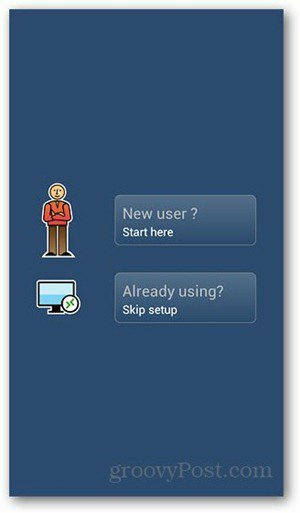
Annettuasi Google-tilisi käyttöoikeustiedot, sovellus pyytää sinua asentamaan ensin PocketCloud-ohjelmiston tietokoneellesi.
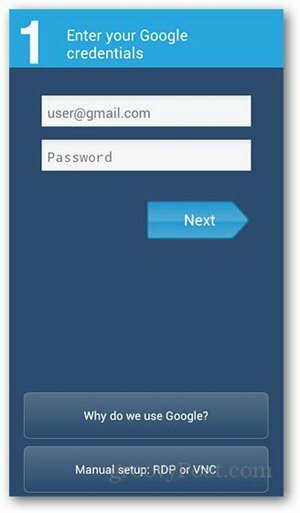
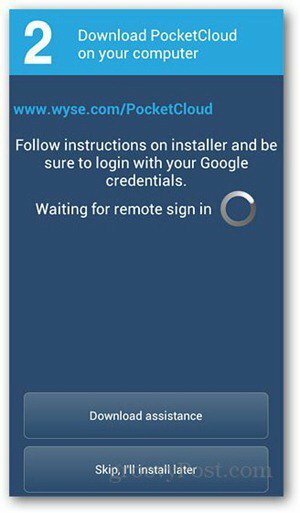
Lataa PocketCloud-etätyöpöytä PC tai Mac ja suorita asennusohjelma. Paina ensimmäisessä näytössä Seuraava ja hyväksy lisenssisopimus. Seuraavilla näytöillä on Seuraava - älä ohita askelta. Sen pitäisi johtaa automaattisen etsinnän sivulle, jossa sinua pyydetään kirjautumaan Google-tiliisi. Kirjoita käyttäjätiedot ja napsauta Kirjaudu.
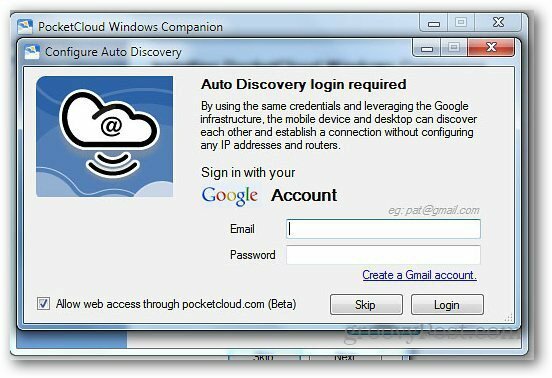
Asentaja näyttää nyt luettelon onnistuneesti asennetuista komponenteista.
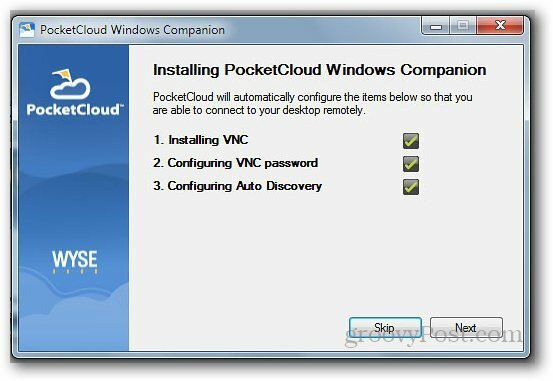
Jos kaikki sujuu, saat Valmis-painikkeen asennuksen loppuun mennessä.
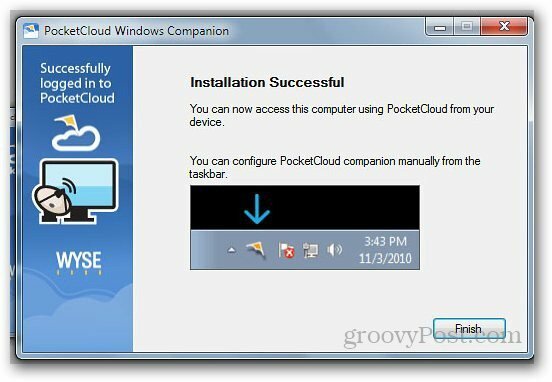
Palaa takaisin Android-laitteeseesi ja avaa PocketCloud-sovellus uudelleen. Kirjaudu sisään Google-tililläsi. Saat ponnahdusikkunan, joka vahvistaa, että olet kirjautunut sisään. Napauta OK tätä siirtyäksesi seuraavalle sivulle.
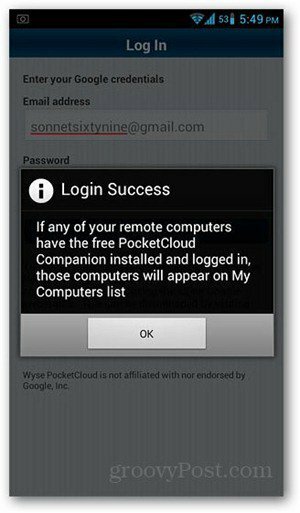
Napauta tietokonetta, johon haluat käyttää etäkäyttöä. PocketCloudin ilmainen tili antaa vain yhdelle laitteelle pääsyn.
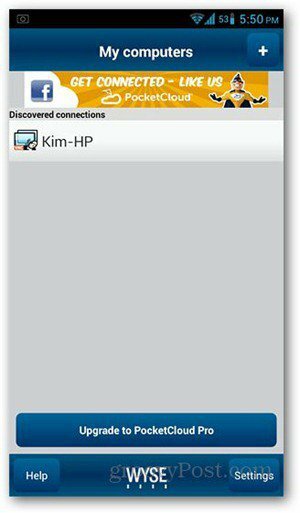
Etätyöpöydän näkymä latautuu nyt Android-laitteeseesi. Ympyrä toimii hiirellä navigoidaksesi näytössä. Voit avata ohjelmia asettamalla hiiren osoittimen ohjelman kuvakkeen päälle ja napauttamalla keskipainiketta.
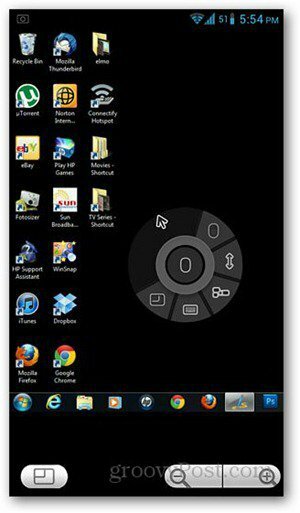
Hiiren painikkeen pitäminen alhaalla mahdollistaa hiiren kakkospainikkeen napsauttamisen. Muut toiminnot, kuten vieritys, toimintonäppäimet ja näppäimistön aktivointi, löytyvät hiiren ohjauspainikkeista.
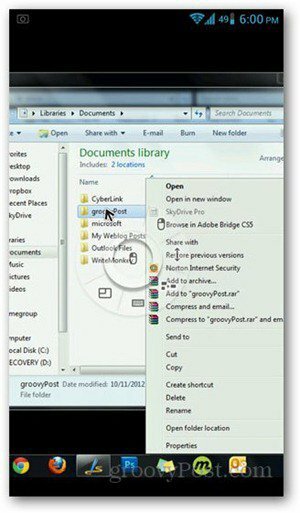
Huomaa, että sekä Android-laitteellasi että tietokoneellasi on Internet-yhteys etäkäyttöä varten.
